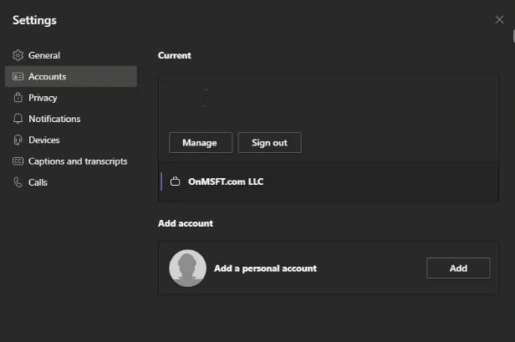如何将个人帐户添加到 Microsoft Teams
如何将个人和来宾帐户添加到 Microsoft Teams 应用程序
Microsoft 使 Microsoft Teams 中的个人帐户变得简单。 以下是如何通过几个简单的步骤来做到这一点。
- 退出您的所有帐户
- 使用您的个人帐户重新登录 Teams
- 关于 إضافة 通过访问选项计算您的工作 添加工作或学校帐户 在列表中
随着 Microsoft 现在将 Teams 作为家庭和个人生活的解决方案,您可能想知道如何将个人帐户添加到您的 Teams 应用程序,以便您可以将其与常规工作或来宾帐户一起使用。 我们支持您,今天我们将向您展示如何在 Microsoft Teams 应用程序中添加和切换个人和工作帐户。
在我们开始之前,我们有一个重要的注意事项。 我们在本教程中的步骤涉及 Microsoft Teams 应用程序的当前公开非测试版“Electron”版本。 如果您使用的是 Windows Insider 测试版并测试 Windows 11,则这些步骤将不适用于您,因为任务栏内置了较新版本的 Teams Personal(尚不适用于工作/学校帐户)。
第 1 步:重新开始并注销所有其他帐户

第一次开始时,我们建议您重新开始以使事情变得更容易。 确保您已退出所有其他团队帐户,然后退出该应用程序。 您可以通过单击您的个人资料图标然后选择 登出 .
备注: 如果不想注销工作帐户以将个人帐户添加到 Teams,只需点击个人资料图标,然后选择 帐户管理 然后点击 添加个人账户 以这种方式添加个人帐户。 我们建议您先退出以减少混乱。
退出后,您应该重新启动应用程序并看到 Microsoft Teams 欢迎消息。 如果您使用 Microsoft 帐户登录到您的计算机,您的 Microsoft 帐户(如果与 Teams 关联)的默认电子邮件将出现在列表中。 如果此电子邮件与您的个人团队帐户相关联,请点击它以继续。 如果没有,请选择 使用其他帐户或注册 . 您将被要求登录,您将被直接发送到 Teams 的个人方面。
第 2 步:添加您的公司或其他帐户
将个人帐户添加到 Teams 后,您可以返回并编辑它以添加您的工作帐户。 只需点击个人资料图标,然后选择一个选项 إضافة حساب 工作或学校 . 使用您的工作帐户登录,然后它将出现在其私人空间中! 您可以随时退出打开的企业帐户窗口,然后通过单击您的个人资料图标返回到该窗口,然后选择该特定帐户。
切换和管理帐户
目前,Microsoft Teams 中最多只能使用一个个人帐户或多个工作帐户。 您一次只能使用一个企业帐户和一个个人帐户。 但是,您可以管理通过 Microsoft Teams 添加的任何帐户。 单击您的个人资料图标并选择 帐户管理 . 接下来,您可以看到添加到 Teams 的所有帐户的列表。 您可以退出个人和访客帐户并管理工作帐户。
这会容易得多
微软正在做 Windows 11 测试版 . 随着新的 Windows 版本,微软 将 Teams 集成到操作系统中 . 目前,您可以通过任务栏中的新聊天应用程序使用个人帐户尝试此操作。 体验有点有限,但目前您可以在常规 Teams 应用程序之上使用它与家人和朋友聊天。